说明:
在桥接模式下,VMWare虚拟出来的操作系统就像是局域网中的一台独立的主机(主机和虚拟机处于对等地位),它可以访问网内任何一台机器。在桥接模式下,我们往往需要为虚拟主机配置IP地址、子网掩码等
使用桥接模式的虚拟系统和主机的关系,就如同连接在一个集线器上的两台电脑;要让他们通讯就需要为虚拟系统配置ip地址和子网掩码。如果我们需要在局域网内建立一个虚拟服务器,并为局域网用户提供服务,那就要选择桥接模式。
我们需要知道的是:在此种模式下,虚拟机的ip为静态分配的,而不是动态生成的。
1、虚拟机的ip与宿主机的ip应该置于同一个网段下
例如:我的宿主机的ip为:192.168.1.102。那么虚拟机的ip应设为192.168.1.*的形式,此时注意该ip不能同网段内其他ip冲突
2、设置子网掩码,与宿主机子网掩码一致
例如:我的子网掩码为255.255.255.0。即可知道,前面3个字节标识为网络号标识,后面一个字节为主机号标识。既然虚拟机的ip与宿主机应处于同 一个子网下面,那么虚拟机下的linux额子网掩码也就是255.255.255.0了。
3、设置网关,即可设置成与宿主机一样的网关地址,也可以把网关设置成宿主机的ip地址
例如:我的网关为192.168.1.1,那么Linux可以设置其网关为192.168.1.1或者将其设置成宿主机的ip地址,也就是可为192.168.1.102
4、设置DNS,与宿主机DNS相同即可
例如:宿主机的DNS地址为:192.168.1.1,那么Linux的dns设置为192.168.1.1即可,如若忘记了设置dns,那么可能造成linux ping得通互联网,
只能ping其ip地址,但是ping其url的时候例如(www.baidu.com),就会提示找不到host。
第一步:
打开vmvare,->编辑->虚拟网络编辑器

修改或者添加一个桥接模式的网络连接,【桥接到】这个选项不要选自动,可以选择你自己能连接互联网的网卡,如果你笔记本上有两块网卡,选择对应的网卡即可。例如我这是无线上网方式,那么我就选择的是无线网卡。
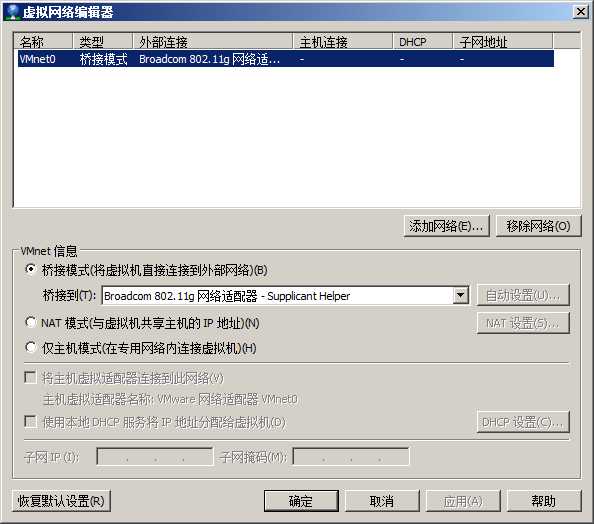
设置虚拟机的【网络适配器】选项,选择桥接模式。

第二步:
在window上查看ip等详细信息
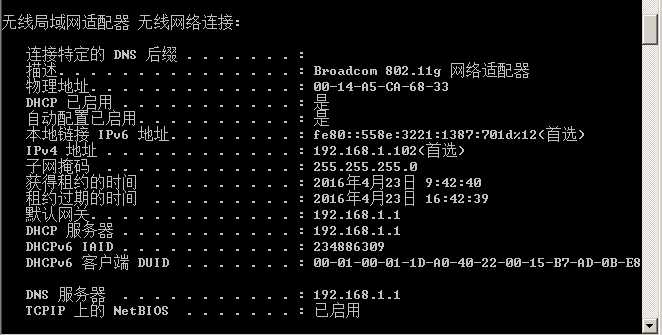
可知,ip为:192.168.1.102 子网掩码为:255.255.255.0 网关为192.168.1.1 DNS为192.168.1.1
那么接下来进入到linux中,gui或者tty都可以。这里我就拿GUI来看吧
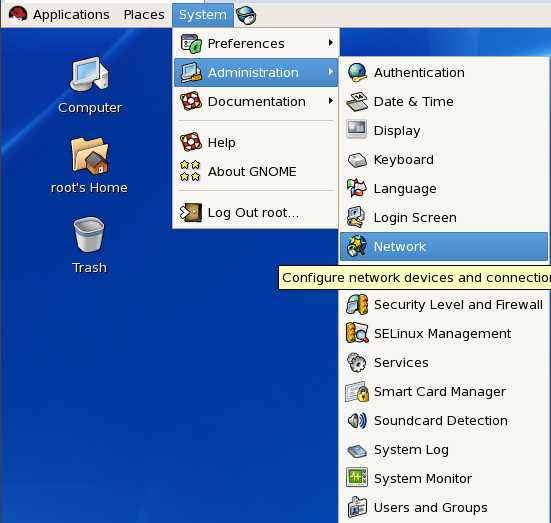
选择netWork,然后选择eth0,编辑
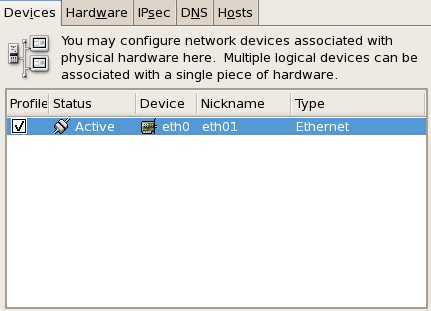
设置ip,subnetmask,gateway等信息

不要忘了,还有DNS要设置的哦。
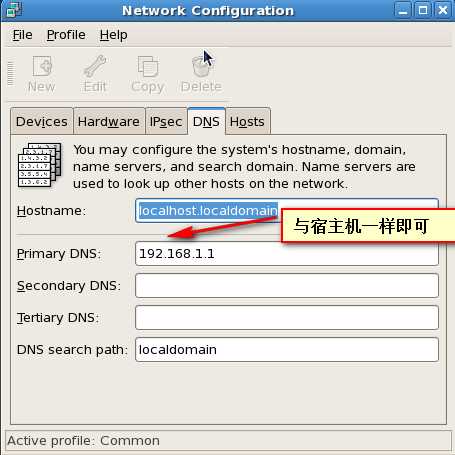
一切设置完成后,重新启动网络服务,或者重启Linux也可以哒。
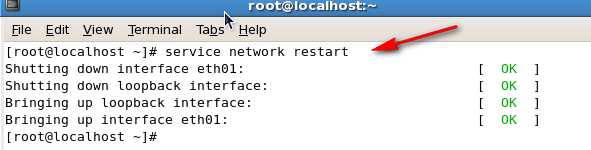
好了,一切基本上准备好了,那我们在windows上ping一下吧

一切正常
我们再来linux上ping一下宿主机吧
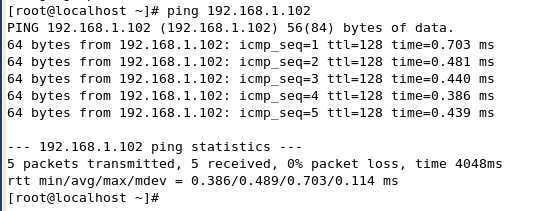
一切正常。那我们是不是能上网了呢?可以ping一下www.baidu.com试试或者直接在浏览器中打开看看也可以的啊!
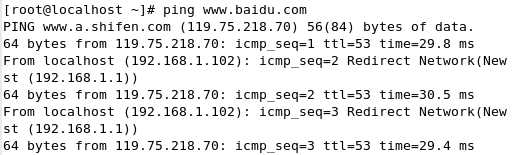
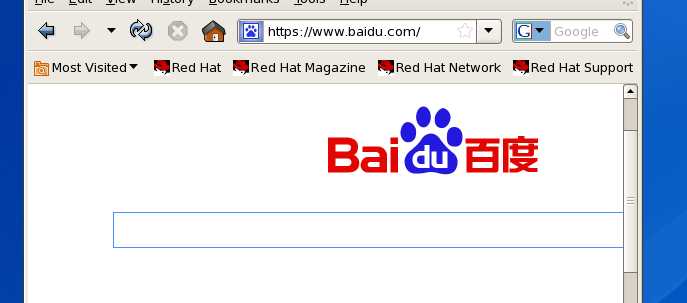
完美解决!
打开xshell后,新建连接,

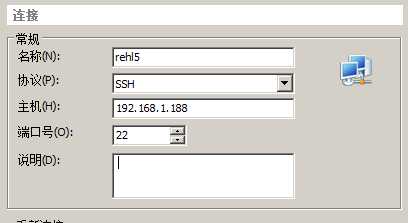

再输入密码,就进去了!!!
在vmvare中使用桥接模式上网,并在windows端使用xshell连接
原文:http://www.cnblogs.com/alienSmoking/p/5424959.html